zuk z1手机怎么录屏(手机录屏的操作方法)
在移动互联时代,手机不仅是通讯工具,更是记录生活、分享经验的得力工具。其中,手机录屏功能为用户提供了记录操作过程、分享游戏成果、制作教程等便捷途径。可是您手机录屏怎么弄吗?本文将介绍两种手机录屏的方法,帮助您轻松掌握手机录屏技巧。

手机录屏怎么弄?
手机录屏功能成为了手机操作中不可或缺的一部分,无论是分享游戏技巧还是制作教程,都离不开这个小小的录屏按钮。可是您知道手机录屏怎么弄吗?下面介绍两种方法。
手机录屏方法1:手机内置录屏
目前,大多数智能手机系统都内置了录屏功能,方便用户随时随地录制手机屏幕。以下是一般手机内置录屏的步骤(
以华为手机为例
):步骤1:打开手机设置,在辅助功能或更多设置页面中,找到
“屏幕录制”
或相似的选项,查看录屏功能是否开启。步骤2:返回主屏幕,然后下拉通知栏,找到并点击
“屏幕录制”
按钮,开始录制。在录制过程中进行您想要展示的操作,比如演示应用、玩游戏等。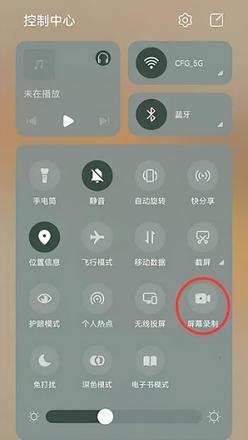
步骤3:在录制状态下,再次打开控制面板,点击
“屏幕录制”
按钮,录屏将停止,系统会生成视频文件,自动保存到相册中。手机录屏方法2:专业录屏软件
虽然手机内置录屏功能简单易用,但对于有更高录制需求的用户,一款专业的录屏软件能提供更多功能。数据蛙录屏软件是一款优秀的手机录屏软件,适用于各种录制需求,包括制作高质量的视频文件。
它支持输出不同格式的手机视频,包括
GIF、Mp4、WMV
等,录制结束后,软件拥有视频后期处理功能,您可以对视频进行快速分割、添加特效
等操作。以下是使用它录制手机屏幕的步骤:数据蛙录屏软件下载链接:
https://luping.shujuwa.net/
操作环境:
演示机型:惠普(Hp)战X;华为nova11
系统版本:Windows 10
软件版本:数据蛙录屏软件1.1.8
步骤1:下载并安装数据蛙录屏软件,安装成功后启动它,在主界面中,选择合适的录制模式,如
“录手机”
模式。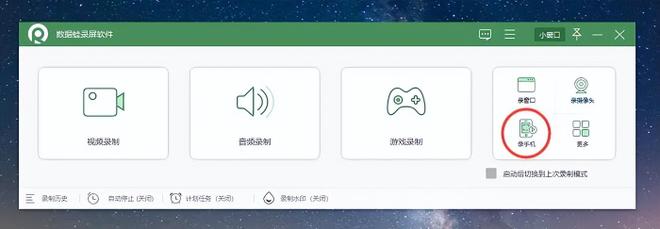
步骤2:进入手机录制模式中,选择适合自己的设备类型,通过无线连接或USB连接方式,把手机投屏到我们的电脑上。
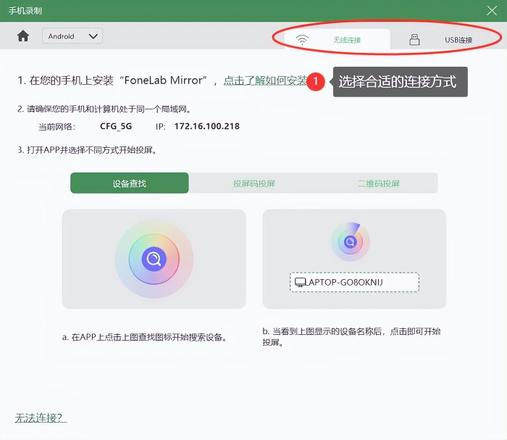
步骤3:手机投屏成功后,在页面可以设置
分辨率、输出分辨率、录制音频
等参数,设置完毕后,点击红色录制按钮,录屏会自动开启。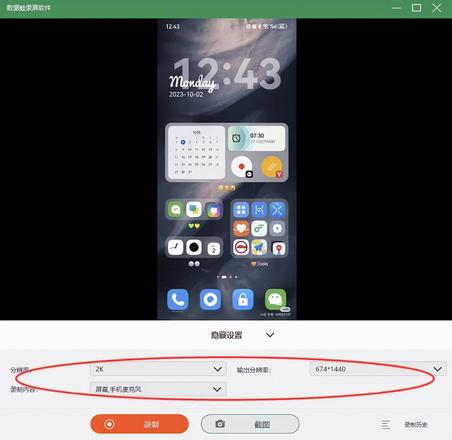
步骤4:录制完成时,点击结束按钮,录制的手机视频会自动弹出预览,软件提供了
“高级剪辑”
功能,方便您对手机视频进行剪辑。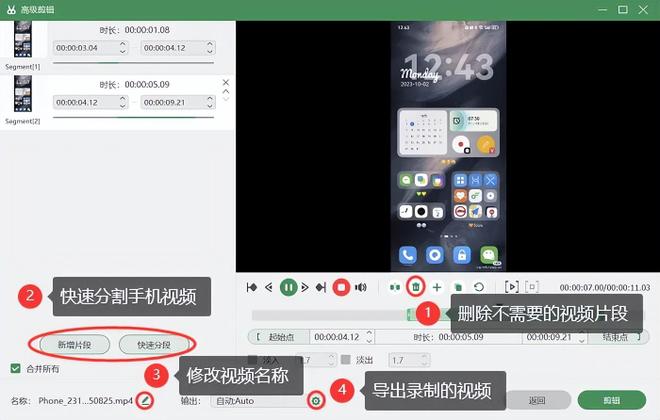
手机录屏总结
阅读了本文,相信您已经明白了手机录屏怎么弄,手机内置录屏功能提供了简单直接的录制方式,而数据蛙录屏软件则为用户提供了更为灵活和丰富的录制功能。希望这份详细的操作指南能够帮助您更好地利用手机进行录屏创作,记录生活中的每个精彩瞬间。无论是教学、演示还是分享,手机录屏都将成为您的得力助手。
以上是 zuk z1手机怎么录屏(手机录屏的操作方法) 的全部内容, 来源链接: www.tmjl8.com/smart/444365.html









